
Liste complète des problèmes de mise à jour Samsung et solutions pratiques

Les mises à jour du système Samsung Galaxy jouent un rôle crucial dans le maintien de la sécurité de votre appareil, la correction des bugs et l'ajout de nouvelles fonctionnalités. Cependant, de nombreux utilisateurs rencontrent des problèmes frustrants après l'installation des mises à jour, allant d'inconvénients mineurs comme une baisse des performances à des problèmes critiques comme les boucles de démarrage. Pourquoi ces problèmes surviennent-ils et comment peuvent-ils être résolus ?
Cet article explore les problèmes de mise à jour Samsung les plus courants, détaillant leurs causes et proposant des solutions concrètes. Que vous rencontriez un manque de réponse de l'écran tactile ou des erreurs persistantes, notre guide vous aidera à restaurer les performances optimales de votre appareil. Pour les utilisateurs à la recherche d'une solution professionnelle, nous présentons également un outil de réparation fiable pour relever les défis les plus difficiles.
La mise à jour Samsung pose-t-elle des problèmes ? Bien sûr; voici 5 problèmes de mise à jour récents de Samsung.
Les échecs de mise à jour proviennent souvent de téléchargements incomplets, de problèmes de réseau ou d'un espace de stockage inadéquat. Sans une installation réussie de la mise à jour, votre appareil risque de ne pas avoir accès aux correctifs et fonctionnalités critiques.
Symptômes
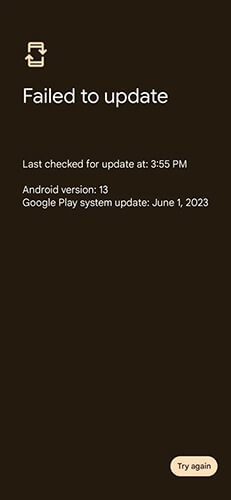
Lire la suite : Suivez les 7 méthodes simples pour obtenir plus d'espace de stockage sur votre téléphone Samsung .
Les problèmes de durée de vie de la batterie sont parmi les problèmes de mise à niveau les plus fréquents du Samsung Galaxy. Le nouveau micrologiciel peut activer des processus en arrière-plan ou contenir des bugs qui épuisent votre batterie plus rapidement que prévu.
![]()
Symptômes
Après une mise à jour, certains appareils peuvent présenter des performances plus lentes, des réponses tactiles retardées ou des plantages d'applications . Ces problèmes de mise à jour récents de Samsung se produisent généralement en raison de conflits logiciels ou d'un micrologiciel non optimisé.
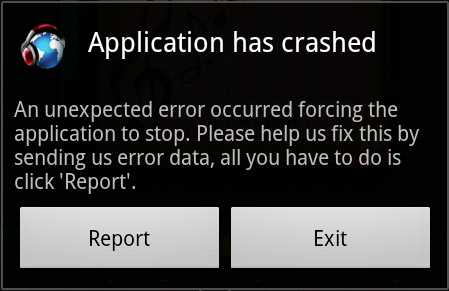
Symptômes
Les fonctionnalités essentielles telles que le Wi-Fi, le Bluetooth ou les capteurs d'empreintes digitales peuvent mal fonctionner en raison de problèmes de compatibilité ou de paramètres mal configurés.
Symptômes
Les boucles de démarrage se produisent lorsque l'appareil redémarre à plusieurs reprises sans démarrer complètement, souvent en raison de fichiers de mise à jour corrompus ou d'erreurs système.
Symptômes

Bien que les problèmes de mise à jour du logiciel Android puissent être frustrants, la plupart des problèmes peuvent être résolus avec la bonne approche. Vous trouverez ci-dessous des solutions détaillées pour chaque problème courant.
Le redémarrage est une première étape simple mais efficace pour résoudre de nombreux problèmes logiciels causés par les mises à jour. Le redémarrage actualise les processus système et peut résoudre des conflits mineurs.
Étape 1. Appuyez et maintenez enfoncé le bouton « Alimentation ».
Étape 2. Sélectionnez « Redémarrer » dans le menu. Autorisez l'appareil à redémarrer et vérifiez si le problème est résolu.

En raison d'un codage incorrect, des applications défectueuses peuvent parfois causer des problèmes avec le système Android . Ces applications peuvent corrompre votre système d'exploitation Android après les mises à jour. Vous pouvez identifier et résoudre le logiciel problématique en démarrant votre téléphone en mode sans échec.
Étape 1. Appuyez et maintenez le bouton « Alimentation » jusqu'à ce que le menu d'alimentation apparaisse.
Étape 2. Appuyez et maintenez « Éteindre » jusqu'à ce que l'option « Mode sans échec » s'affiche.
Étape 3. Sélectionnez « OK » lorsque vous voyez le message vous demandant si vous souhaitez entrer en mode sans échec et attendez que votre téléphone redémarre.
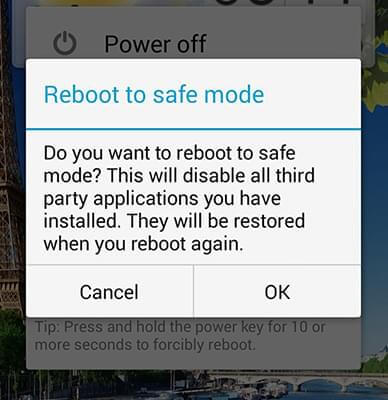
Étape 4. Testez l'appareil ; si le problème est résolu, désinstallez les applications problématiques.
Les problèmes de cache système peuvent entraîner des problèmes avec les mises à jour Samsung. Le cache système sur les appareils Samsung est un ensemble de fichiers temporaires utilisés par le téléphone pour charger rapidement le système et les applications Android . Les mises à jour peuvent entraîner des dysfonctionnements temporaires ou permanents dans le cache système, voire endommager certains fichiers, entraînant divers problèmes et baisses de performances. Vous pouvez vider le cache de mise à jour pour supprimer les fichiers temporaires corrompus susceptibles de provoquer des conflits.
Étape 1. Éteignez votre appareil.
Étape 2. Appuyez simultanément sur « Volume Up » + « Power » + « Home/Bixby » jusqu'à ce que le logo Samsung apparaisse.
Étape 3. Utilisez les touches de volume pour accéder à « Effacer la partition de cache » et sélectionnez-la avec le bouton d'alimentation.

Étape 4. Redémarrez votre appareil.
La réinitialisation des paramètres réseau peut résoudre les problèmes Wi-Fi et Bluetooth en restaurant les configurations par défaut.
Étape 1. Ouvrez « Paramètres » > « Gestion générale » > « Réinitialiser ».
Étape 2. Appuyez sur « Réinitialiser les paramètres réseau ». Confirmez et reconnectez-vous à votre réseau ou à vos appareils.

Si aucune des méthodes ci-dessus n'obtient les résultats souhaités, essayez d'utiliser un logiciel de réparation Android professionnel pour résoudre les problèmes de mise à jour Android récents sur votre appareil. La réparation du système devrait résoudre les problèmes du système, y compris les nouveaux problèmes de mise à jour Samsung. Android Repair est un excellent logiciel de ce genre. Il peut résoudre tous les problèmes Android courants, tels qu'un écran noir de la mort , l'impossibilité d'utiliser le Play Store, les plantages d'applications et les téléphones bloqués dans une boucle de démarrage.
Principales fonctionnalités de Réparation Android
Suivez ce guide pour réparer le système de votre appareil Samsung :
01 Téléchargez, installez et lancez Android Repair sur votre ordinateur. Connectez votre téléphone Samsung à votre appareil de bureau à l'aide d'un câble USB. Lancez l'application et allez dans "Réparer" > " Réparation Android ".

02 L'étape suivante consiste à renseigner les informations de votre téléphone, telles que la marque, le nom de l'appareil, le modèle, le pays/région et l'opérateur de téléphonie mobile. Cochez la case à côté du message « J'accepte l'avertissement et je suis prêt à continuer », puis cliquez sur « Suivant ».

03 Suivez les invites pour activer le mode de téléchargement sur votre téléphone Samsung. Attendez que le micrologiciel soit téléchargé et une fois terminé, il lancera automatiquement la réparation du système pour résoudre les derniers problèmes de mise à jour de Samsung.

Effectuer une réinitialisation d'usine peut restaurer votre téléphone à son état d'usine et peut également résoudre les problèmes de mise à jour de Samsung. Cependant, ce processus effacera vos données, veuillez donc sauvegarder votre téléphone Samsung à l'avance. Ensuite, vous pouvez choisir de réinitialiser votre téléphone à l'aide des boutons ou « Paramètres » selon vos besoins :
Étape 1. Ouvrez « Paramètres » > « Gestion générale » > « Réinitialiser ».
Étape 2. Appuyez sur « Réinitialisation des données d'usine ». Confirmez et attendez que l'appareil redémarre.

Étape 1. Éteignez votre téléphone.
Étape 2. Appuyez simultanément sur le bouton « Bixby/Home » et le bouton « Volume Up » et maintenez-les enfoncés.
Étape 3. Tout en maintenant « Bixby » et « Volume Up », maintenez enfoncé le bouton « Power ».
Étape 4. Relâchez tous les boutons lorsque le menu de récupération apparaît.
Étape 5. Utilisez le bouton « Volume bas » pour accéder à l'option « effacer les données/réinitialisation d'usine ».

Étape 6. Appuyez sur le bouton « Alimentation » pour sélectionner « Effacer les données/réinitialisation d'usine ».
Étape 7. Utilisez le bouton de réduction du volume pour sélectionner « Oui », puis appuyez à nouveau sur le bouton « Alimentation » pour confirmer votre action.
En suivant les solutions détaillées fournies, vous pouvez restaurer les performances de votre appareil Samsung Galaxy. Pour obtenir les résultats les plus efficaces, nous vous recommandons d'utiliser Android Repair pour des réparations de qualité professionnelle. Sa conception conviviale et ses fonctionnalités puissantes en font l’outil idéal pour résoudre les problèmes de mise à jour Samsung.
Articles connexes :
Comment réparer la teinte verte de Samsung sur Normal ? Les 7 meilleures solutions
Samsung bloqué sur le logo : causes et 6 solutions efficaces pour y remédier
Votre téléphone Samsung surchauffe ? Apprenez pourquoi et quoi faire
L'écran tactile ne fonctionne pas sur Samsung : 15 solutions fiables pour réparer l'écran